Le format PDF (Portable Document Format) est un format populaire largement utilisé pour présenter des documents en électronique numérique. La petite taille du fichier de sortie et la compatibilité rendent le PDF si populaire. Cependant, la modification des fichiers PDF n'est pas gratuite. Au lieu d'acheter des éditeurs PDF, vous pouvez convertir un PDF en Word pour apporter des modifications. En transformant un PDF en un document Word modifiable, vous pouvez ouvrir et modifier le fichier sur multiplateforme plus facilement qu'auparavant.
La question se pose alors : quelle est la meilleure façon de convertir des PDF en Word ? En considérant de nombreux scénarios différents, cet article présente trois méthodes. convertir des fichiers PDF en Word Documents sur votre téléphone ou votre ordinateur. Vous pouvez choisir l'outil de conversion PDF en Word adapté à vos besoins.
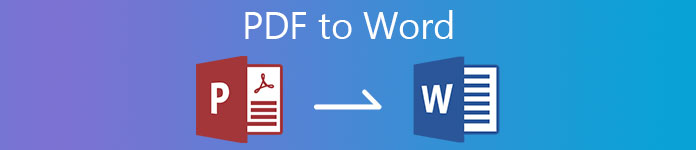
- Partie 1: Convertir un PDF en Word sur Win / Mac
- Partie 2: Convertir un PDF en Word en ligne
- Partie 3: Convertir un PDF en Word sur iPhone / Android
- Partie 4: FAQ sur PDF en Word
Partie 1: Convertir un PDF en Word sur Win / Mac
Bien qu'il existe de nombreux convertisseurs PDF en ligne et hors ligne sur le marché, Apeaksoft Convertisseur PDF Ultime peut toujours être votre premier choix. Vous pouvez convertir librement les pages PDF sélectionnées ou plusieurs fichiers PDF en documents Word par lots. La technologie OCR avancée peut vous aider à reconnaître plus de 190 langues. Ainsi, vous pouvez extraire avec succès tout le contenu de la page PDF.
Avant d'exporter un PDF vers Word, vous pouvez conserver la mise en page PDF d'origine. Vous pouvez également définir l'encodage du texte, la résolution de l'image et d'autres détails de mise en page PDF vers Doc. Ainsi, il ne s'agit pas seulement de votre logiciel de conversion PDF en Word, mais également de l'éditeur PDF en Word. Si vous souhaitez obtenir plus de détails, vous pouvez vérifier les fonctionnalités suivantes.
Apeaksoft Convertisseur PDF Ultime
- Convertissez le PDF en Word 2007/2010/2013 Docx et d'autres formats modifiables sans perte.
- Transformez les pages sélectionnées de vos fichiers PDF en Microsoft Word
- Numérisez et convertissez avec précision des fichiers PDF multilingues en documents Word jusqu'à 190 langues, ainsi que des langages artificiels, des langages de programmation, des formules chimiques simples, etc.
- Convertissez par lots des fichiers PDF en Word avec une vitesse ultrarapide.
- Prévisualisez et ajustez le PDF converti en paramètres de sortie Word, tels que la mise en page, le codage du texte, le format / résolution d'image, etc.
 Étape 2Pour changer le format de fichier de PDF à Word Doc, vous pouvez déplier le bas Format de sortie liste. Choisir Microsoft Word (* .docx) comme format souhaité. Dans le Dossier de sortie section, vous pouvez définir pour enregistrer le document PDF Word converti dans le dossier source ou le chemin personnalisé.
Étape 2Pour changer le format de fichier de PDF à Word Doc, vous pouvez déplier le bas Format de sortie liste. Choisir Microsoft Word (* .docx) comme format souhaité. Dans le Dossier de sortie section, vous pouvez définir pour enregistrer le document PDF Word converti dans le dossier source ou le chemin personnalisé. 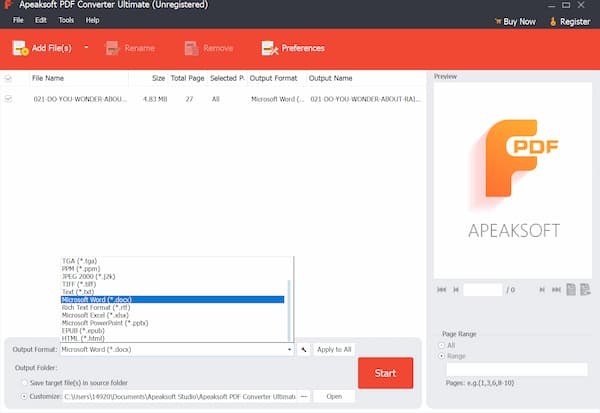 Étape 3Si vous souhaitez convertir plusieurs pages PDF en documents Word, vous pouvez mettre en surbrillance votre fichier PDF importé sur l'interface principale. Accédez ensuite à la section Plage de pages dans le coin inférieur droit. Extrayez librement les pages PDF sélectionnées. Vous pouvez trouver rapidement la page PDF cible via ce qui précède Aperçu fenêtre.
Étape 3Si vous souhaitez convertir plusieurs pages PDF en documents Word, vous pouvez mettre en surbrillance votre fichier PDF importé sur l'interface principale. Accédez ensuite à la section Plage de pages dans le coin inférieur droit. Extrayez librement les pages PDF sélectionnées. Vous pouvez trouver rapidement la page PDF cible via ce qui précède Aperçu fenêtre.  Étape 4Pour les personnes qui convertissent des fichiers PDF en documents avec des caractères spécifiques, cliquez sur Préférences pour régler le mode OCR et les paramètres généraux. Enfin, cliquez sur Commencez pour convertir un PDF en Word avec des images et des textes avec précision.
Étape 4Pour les personnes qui convertissent des fichiers PDF en documents avec des caractères spécifiques, cliquez sur Préférences pour régler le mode OCR et les paramètres généraux. Enfin, cliquez sur Commencez pour convertir un PDF en Word avec des images et des textes avec précision. 
Vous voudrez peut-être aussi savoir comment compresser des fichiers PDF.
Partie 2: Convertir un PDF en Word en ligne
Pour les personnes qui souhaitent convertir gratuitement un PDF en Word modifiable, l'utilisation d'un convertisseur PDF en ligne est un bon choix. Vous pouvez rendre un PDF modifiable dans Word sans frais sur votre téléphone ou votre ordinateur rapidement. Certains convertisseurs PDF en ligne fournissent également l'extension Chrome Converter PDF. Ainsi, vous pouvez convertir un PDF en Word, PPT, JPG et plus gratuitement directement.
Vous pouvez choisir de nombreux convertisseurs PDF en Word gratuits en ligne, tels que Smallpdf, Pdftoword, Ilovepdf, Pdf2doc, Freepdfconvert, Simplypdf, Sodapdf, Pdfonline, etc. Vous pouvez changer PDF en Word gratuitement en ligne avec n'importe quel outil ici.
Étape 1Ouvrez un convertisseur en ligne PDF en Word sur votre navigateur. Ici, nous prendrons Smallpdf comme exemple. Étape 2Faites glisser et déposez vos fichiers PDF dans l'interface principale. Étape 3Choisissez le Convertir en Word option dans la version gratuite du convertisseur PDF en ligne. Étape 4Ensuite, sélectionnez le Choisissez une option choix ci-dessous. La conversion PDF en Doc démarre immédiatement. Étape 5Télécharger le Télécharger liste. Ici, vous pouvez enregistrer le document PDF Word sur votre appareil, Google Drive ou Dropbox en fonction de vos besoins.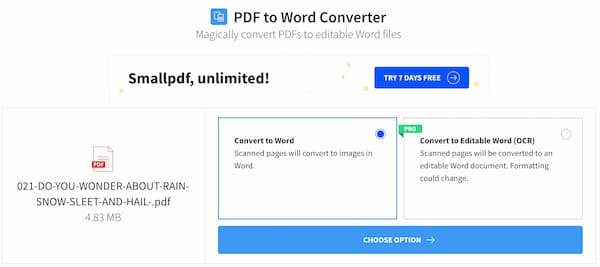
Partie 3: Convertir un PDF en Word sur iPhone / Android
En ce qui concerne les utilisateurs iOS et Android, vous pouvez également utiliser une application de conversion PDF en Word pour terminer la tâche. Les applications PDF en Word gratuites très appréciées incluent PDFelement, SmartApps38 PDF to Word Converter, easyPDF, Foxit PDF Reader & Converter, Pdf2offline, etc. Voici le tutoriel pour transformer PDF en Word hors ligne avec l'application PDF to Word Converter.
Étape 1Exécutez l'application PDF to Word Converter sur votre téléphone. Étape 2Par défaut Convertir page, appuyez sur Sélectionnez PDF et téléchargez votre fichier PDF. Étape 3Choisir Convertir pour commencer à convertir le PDF en document Word. Étape 4Attendez un moment pour terminer le processus de conversion PDF. Étape 5Dans l' Documents officiels section, appuyez sur le bouton à trois points. Ici, vous pouvez ouvrir, partager ou supprimer le fichier PDF converti en fonction de vos besoins.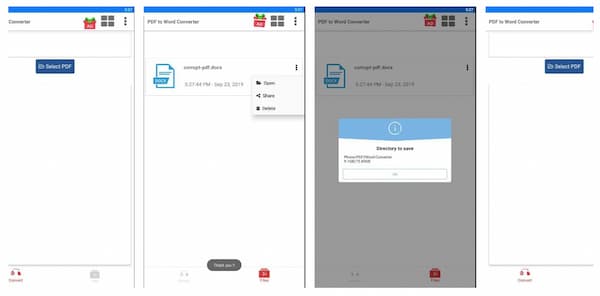
Partie 4: FAQ sur PDF en Word
Comment insérer un PDF dans Word?
Ouvrez d'abord le document Word. Dans le insérer section, choisissez Exlcusion suivie par À partir du fichier. Importez votre fichier PDF et sélectionnez insérer confirmer. Vous pouvez maintenant insérer un PDF entier dans Word au bon endroit.
Comment intégrer un PDF dans un e-mail?
Pour insérer un PDF dans un e-mail Gmail ou Outlook, vous pouvez convertir un PDF au format JPG ou JPEG. Par exemple, vous pouvez utiliser Zamzar pour convertir des fichiers PDF en ligne. Zamzar permet aux utilisateurs de télécharger les fichiers PDF convertis ou d'y accéder via un lien URL. Vous pouvez intégrer et afficher des pages PDF avec n'importe quel compte de messagerie via les images PDF JPG avec succès.
Comment convertir un PDF en Word avec Adobe Acrobat?
Ouvrez votre fichier PDF avec Adobe Acrobat Pro. Trouvez et choisissez Exporter le PDF dans le volet droit. Dans le Exportez votre PDF dans n'importe quel format écran, choisissez Microsoft Word et sélectionnez Document Word. Ou vous pouvez choisir Document Word 97-2003 pour convertir un PDF en une ancienne version de Word. Sélectionner Export pour le confirmer. Plus tard, choisissez Ouvrir le fichier après l'exportation et définissez le dossier de destination. Enfin, choisissez Enregistrer pour convertir un PDF en Word avec Acrobat.
Conclusion
Voilà comment convertir des fichiers PDF en documents Word sur votre téléphone ou votre ordinateur. Vous pouvez utiliser des outils en ligne et hors ligne pour convertir de PDF en Word Formater sans effort. Pour convertir des fichiers PDF simples en Word, vous pouvez utiliser n'importe quel convertisseur PDF mentionné ci-dessus. Mais pour extraire correctement tous les fichiers PDF vers Word, Apeaksoft PDF Converter Ultimate est la meilleure option. La technologie OCR avancée de conversion PDF vers Word permet de reconnaître avec précision presque toutes les langues des PDF. Téléchargez gratuitement le programme et essayez-le dès maintenant.




